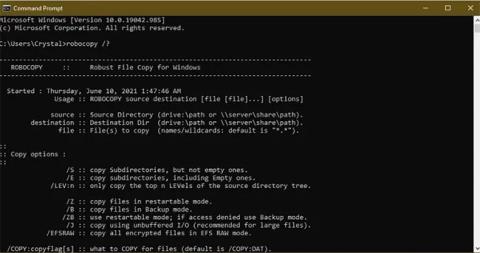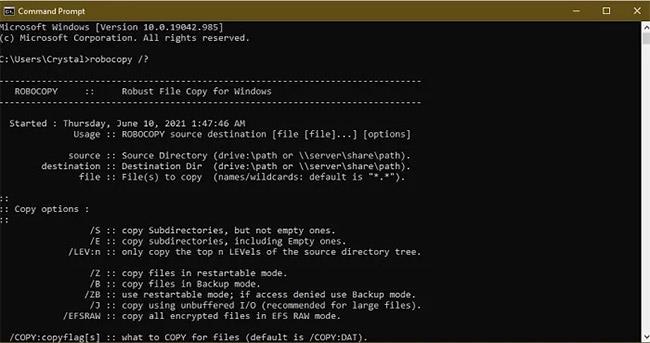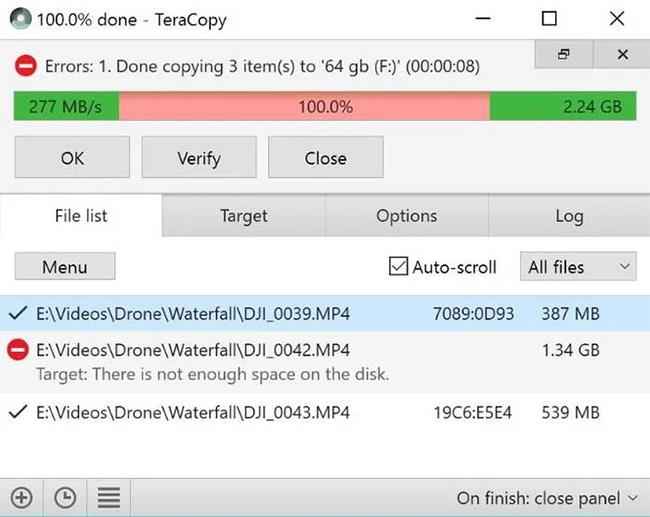Windows hat als Betriebssystem einen langen Weg zurückgelegt, aber das Kopieren von Dateien von einem Speicherort an einen anderen ist ein Aspekt, der immer noch frustrierend ist. Während das Kopieren und Einfügen von Dateien im Allgemeinen in Ordnung ist, kann der Versuch, eine große Anzahl von Dateien in Windows 10 schnell zu kopieren , zu einem Problem werden.
Sie erhalten eine kontinuierliche grafische Anzeige der aktuellen Kopiergeschwindigkeit. Tatsächlich beginnt der Prozess schnell, nimmt dann in großen Schritten an Geschwindigkeit zu und dann wieder ab.
Wenn Sie häufig große Dateien kopieren, ist das in Windows integrierte Dateiübertragungssystem langsam und das Verschieben von Dateien dauert lange. Der Prozess kann sogar einfrieren. Glücklicherweise gibt es einige alternative Methoden, mit denen sich Dateien viel schneller verschieben und kopieren lassen.
1. Robokopie
Hierbei handelt es sich um ein in Windows integriertes Befehlszeilentool, das mehr Leistung bietet, wenn Sie sich wiederholende und/oder komplexe Dateikopiervorgänge ausführen müssen. Robocopy macht das Kopieren viel einfacher und schneller, insbesondere wenn es online erfolgt.
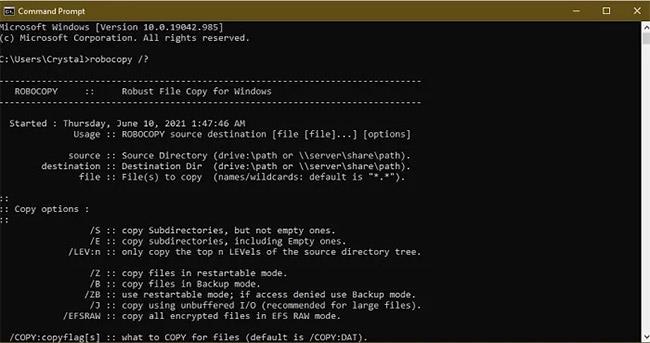
Robocopy macht das Kopieren viel einfacher und schneller
Um Robocopy zu verwenden, öffnen Sie „Start“ , geben Sie „ Eingabeaufforderung “ ein und klicken Sie in den Suchergebnissen auf „Eingabeaufforderung“ . Sie können auch mit der rechten Maustaste auf Start klicken und „ Windows PowerShell “ auswählen. Geben Sie mit einer der beiden Methoden den folgenden Befehl ein:
robocopy /?
…und drücken Sie die Eingabetaste , um Anweisungen basierend auf den gewünschten Kopierparametern zu erhalten.
Wenn Sie denselben Replikationsprozess regelmäßig durchführen möchten, können Sie eine Batchdatei erstellen und per Doppelklick ausführen oder das Skript so einstellen, dass es als automatischer Prozess über den Taskplaner ausgeführt wird. Batch-Dateien können auch bei der Organisation Ihres PCs helfen. Weitere Informationen finden Sie unter „So verschieben Sie Dateien nach Typ in Windows mithilfe von Batchdateien“, um detaillierte Anweisungen zu erhalten.
2. Festplatte aufrüsten
Die Festplatte spielt eine große Rolle dabei, wie schnell kopiert wird. SSDs sind schneller als alte Festplatten , daher können Sie für Ihr Gerät eine SSD kaufen , um das Klonen zu beschleunigen.

Kaufen Sie eine SSD, damit Ihr Computer schneller kopieren kann
Gleiches gilt beim Kopieren von oder auf eine externe Festplatte. Wenn Sie ein Flash-Laufwerk mit USB 2.0-Standard oder eine alte externe Festplatte verwenden, ist die Übertragungsgeschwindigkeit langsam. Ersetzen Sie es durch ein modernes USB 3.0- Laufwerk , das eine schnellere Datenübertragung unterstützt.
Wenn Sie nicht sicher sind, welches Sie haben, können Sie auf einfache Weise überprüfen, ob Ihr Windows-Computer eine SSD oder eine Festplatte verwendet .
3. Kopieren Sie mit der Anwendung
Obwohl es sich bei den oben genannten Methoden um einfache Möglichkeiten zum schnellen Kopieren einer großen Anzahl von Dateien in Windows handelt, können Sie mit einer Kopieranwendung bessere Geschwindigkeiten erzielen als die, die Windows bietet. Es gibt mehrere Optionen auf dem Markt, aber die beliebteste ist TeraCopy mit Pufferanpassungsalgorithmen, die Suchzeiten verkürzen und Kopiervorgänge beschleunigen.
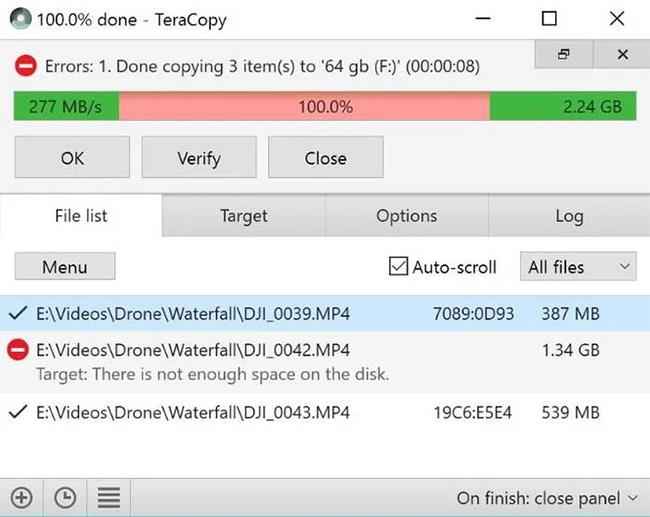
Auch das Kopieren per App beschleunigt den Vorgang
Darüber hinaus überprüft die App die Dateien, um sicherzustellen, dass sie vollständig identisch sind, und warnt Sie sogar, wenn Sie beim Verschieben von Dateien einen Fehler machen, damit Sie sich über Ihre Aktionen im Klaren sind.
Es verfügt über eine schöne Benutzeroberfläche, lässt sich in Windows integrieren und wird aktiv aktualisiert. Es führt auch asynchrones Kopieren durch, was dazu beiträgt, die Dateiübertragung zwischen zwei Festplatten zu beschleunigen.
TeraCopy überspringt außerdem auf intelligente Weise problematische Dateien, sodass Sie sie später überprüfen können, ohne den gesamten Übertragungsprozess abzubrechen.
Wenn TeraCopy nicht gut genug funktioniert, können Sie auch Folgendes versuchen:
4. Komprimieren Sie die Datei vor dem Kopieren
Diese Methode kann beim Verschieben vieler kleiner Dateien effektiv sein, indem sie für eine bessere Komprimierungsrate mit WinRAR oder 7zip komprimiert werden. Das Komprimieren der Dateien dauert einige Minuten und Sie können sie dann sehr schnell kopieren.
Obwohl das integrierte Komprimierungstool von Windows für Textdateien gut genug funktioniert, bietet es nicht immer eine optimale Komprimierung für Bilder und Videos.